
Dejar comentarios en un documento de Word es una buena forma de dejar comentarios sobre un artículo que está revisando. Si el problema que comentaste se ha resuelto, puedes eliminar la nota para que todo luzca limpio. Así es cómo.
Cómo agregar comentarios en Word
Primero, abra un documento de Word y resalte el contenido sobre el que le gustaría dejar un comentario. Una vez seleccionado, diríjase a la pestaña «Revisar» y seleccione «Nuevo comentario», que se encuentra en el grupo «Comentarios».
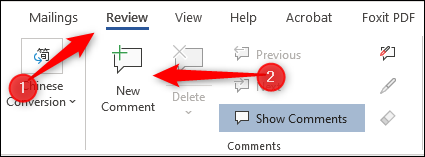
A continuación, escriba el comentario que le gustaría dejar. Eso es todo al respecto. Repite este paso para tantos comentarios como necesites dejar en el artículo.
Cómo responder a comentarios en Word
Si desea dejar comentarios sobre el comentario que ya se dejó, simplemente coloque el cursor sobre el comentario y haga clic en el botón «Responder».
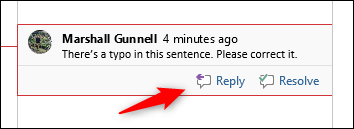
Ahora, escriba su respuesta y guárdela.
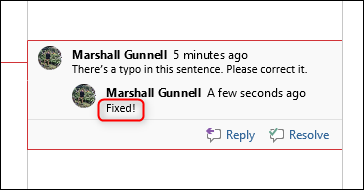
Cómo eliminar o resolver comentarios en Word
Resolver un comentario mantiene el comentario pero lo muestra como «Resuelto» para que aquellos que colaboran en el artículo puedan ver que el problema se ha solucionado. Eliminar el comentario lo elimina por completo.
Si desea que otros compañeros de equipo sepan que se resolvió un problema, use «Resolver». Si desea limpiar algunos comentarios en la barra lateral, use «Eliminar».
Para resolver un comentario, coloque el cursor sobre el comentario y haga clic en el botón «Resolver».
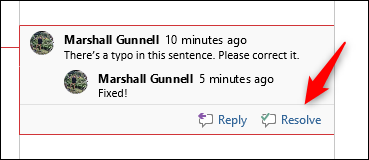
El comentario permanecerá en la barra lateral, pero estará atenuado para mostrar que se ha resuelto.
Para eliminar un comentario, haga clic con el botón derecho en el elemento y seleccione «Eliminar».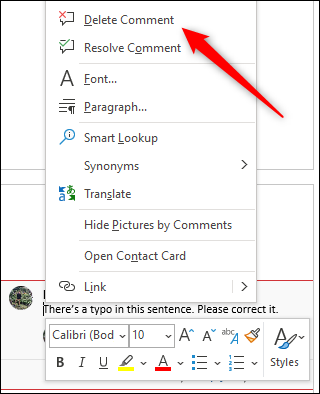
Alternativamente, seleccione el comentario que desea eliminar, navegue hasta el grupo «Comentarios» de la pestaña «Revisar» y seleccione el botón «Eliminar».
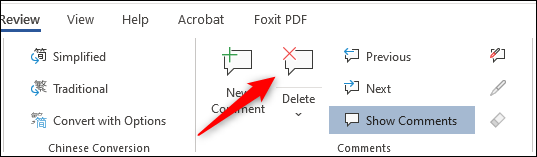
Si tiene muchos comentarios en el documento de Word que le gustaría eliminar todos a la vez, seleccione la flecha debajo de «Eliminar» y luego seleccione la opción «Eliminar todos los comentarios del documento».
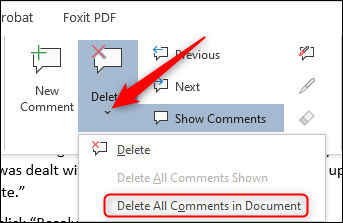
Cómo reabrir un comentario en Word
Si un comentario se marcó anteriormente como resuelto, pero necesita dejar más comentarios, puede volver a abrir el comentario haciendo clic con el botón derecho y seleccionando «Reabrir comentario».
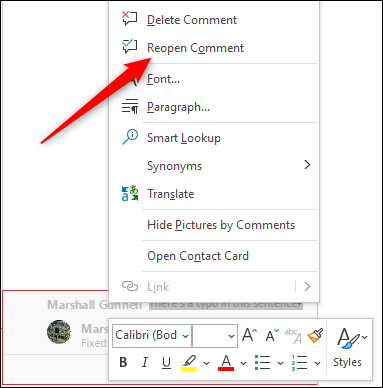
Esto solo funciona si el comentario se marcó como «Resuelto» y no se eliminó.
setTimeout(function(){
!function(f,b,e,v,n,t,s)
{if(f.fbq)return;n=f.fbq=function(){n.callMethod?
n.callMethod.apply(n,arguments):n.queue.push(arguments)};
if(!f._fbq)f._fbq=n;n.push=n;n.loaded=!0;n.version=’2.0′;
n.queue=[];t=b.createElement(e);t.async=!0;
t.src=v;s=b.getElementsByTagName(e)[0];
s.parentNode.insertBefore(t,s) } (window, document,’script’,
‘https://connect.facebook.net/en_US/fbevents.js’);
fbq(‘init’, ‘335401813750447’);
fbq(‘track’, ‘PageView’);
},3000);






